Sublime Text: 가볍고 강력한 코드 편집기
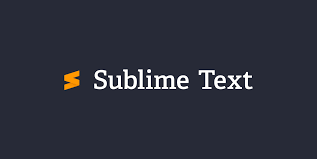
웹 개발이나 프로그래밍을 하다 보면 속도와 기능성을 모두 갖춘 코드 편집기가 필요합니다. Sublime Text는 이러한 요구를 충족시키는 대표적인 텍스트 에디터로, 가볍고 빠른 성능과 다양한 확장 기능을 제공합니다.
이 글에서는 Sublime Text의 주요 기능, 설치 방법, 플러그인 활용법 등을 자세히 살펴보겠습니다.
1. Sublime Text란?
Sublime Text는 다양한 프로그래밍 언어를 지원하는 가벼운 코드 편집기입니다. 강력한 기능을 갖추고 있으면서도 빠른 속도를 자랑하며, Windows, Mac, Linux 등 여러 운영체제에서 사용할 수 있습니다.
공식 웹사이트: https://www.sublimetext.com
2. Sublime Text의 주요 기능
1) 빠른 실행 속도
Sublime Text는 가볍고 최적화된 성능 덕분에 실행 속도가 매우 빠릅니다. 다른 코드 편집기보다 메모리 사용량이 적어 대용량 파일도 원활하게 편집할 수 있습니다.
2) 다양한 프로그래밍 언어 지원
기본적으로 Python, JavaScript, HTML, CSS, C , Java 등 대부분의 프로그래밍 언어를 지원하며, 추가적인 플러그인을 통해 더 많은 언어를 사용할 수 있습니다.
3) 멀티 커서 및 강력한 단축키 지원
멀티 커서 기능을 활용하면 여러 위치에서 동시에 코드를 수정할 수 있습니다.
예를 들어, 같은 단어를 여러 줄에서 동시에 편집하려면 Ctrl D를 눌러 선택한 후 한 번에 수정할 수 있습니다.
또한 Ctrl Shift P를 누르면 Command Palette가 실행되어 다양한 명령을 빠르게 수행할 수 있습니다.
4) 플러그인을 통한 기능 확장
Sublime Text는 기본적으로 Package Control이라는 플러그인 관리 시스템을 제공합니다. 이를 통해 다양한 확장 기능을 추가할 수 있습니다.
• Emmet: HTML/CSS 코드 자동 완성
• SublimeLinter: 코드 오류 감지
• GitGutter: Git 변경 사항 표시
• BracketHighlighter: 괄호 강조 표시
5) 다양한 테마 및 사용자 설정 가능
Sublime Text는 기본 테마 외에도 사용자 지정이 가능합니다. 인기 있는 “Material Theme”을 설치하면 깔끔한 UI를 사용할 수 있습니다.
3. Sublime Text 설치 방법
1) 다운로드 및 설치
1. Sublime Text 공식 웹사이트에 접속합니다.
2. 운영체제에 맞는 설치 파일을 다운로드합니다.
3. 설치 후 실행하면 기본 에디터 화면이 나타납니다.
2) Package Control 설치 (플러그인 관리)
1. Ctrl ~ 또는 View > Show Console을 열어 콘솔을 실행합니다.
2. 아래 코드를 입력하고 실행합니다.
import urllib.request, os; pf = 'Package Control.sublime-package';
ipp = sublime.installed_packages_path();
urllib.request.install_opener(urllib.request.build_opener(urllib.request.ProxyHandler()));
open(os.path.join(ipp, pf), 'wb').write(urllib.request.urlopen(
'https://packagecontrol.io/' pf.replace(' ', ' ')).read())
3. Sublime Text를 재시작한 후 Ctrl Shift P를 눌러 “Install Package”를 검색하면 플러그인을 설치할 수 있습니다.
4. 추천 플러그인
|
플러그인 이름 |
기능 |
|---|---|
|
Emmet |
HTML/CSS 코드 자동 완성 |
|
SublimeLinter |
코드 오류 및 경고 표시 |
|
BracketHighlighter |
괄호 강조 표시 |
|
GitGutter |
Git 변경 사항 표시 |
|
Theme - Material |
UI 테마 변경 |
플러그인 설치 방법:
1. Ctrl Shift P를 누릅니다.
2. “Package Control: Install Package”를 입력합니다.
3. 원하는 플러그인 이름을 검색하여 설치합니다.
5. Sublime Text 유용한 단축키
|
기능 |
Windows/Linux |
Mac |
|---|---|---|
|
파일 열기 |
Ctrl P |
Cmd P |
|
Command Palette |
Ctrl Shift P |
Cmd Shift P |
|
여러 줄 편집 (멀티 커서) |
Ctrl 클릭 |
Cmd 클릭 |
|
한 줄 삭제 |
Ctrl Shift K |
Cmd Shift K |
|
자동 완성 |
Ctrl Space |
Cmd Space |
|
행 이동 |
Ctrl ↑/↓ |
Cmd ↑/↓ |
6. Sublime Text vs 다른 코드 에디터 비교
|
비교 항목 |
Sublime Text |
VS Code |
Atom |
|---|---|---|---|
|
속도 |
매우 빠름 |
보통 |
느림 |
|
확장성 |
높음 (플러그인) |
매우 높음 |
중간 |
|
기본 기능 |
코드 편집 중심 |
디버깅, 터미널 포함 |
코드 편집 중심 |
|
UI/테마 |
커스터마이징 가능 |
커스터마이징 가능 |
커스터마이징 가능 |
|
가격 |
무료 평가판 (일부 제한) |
무료 |
무료 |
Sublime Text는 속도가 빠르고 가벼우며, 멀티 커서와 플러그인 기능이 강력하지만, 기본적으로 무료 버전이 아닌 점이 단점입니다. 반면, VS Code는 무료이며 다양한 기능이 내장되어 있어 대체제로 많이 사용됩니다.
7. Sublime Text 활용 예시
Python 코드 작성 예시
def hello_world():
print("Hello, Sublime Text!")
hello_world()
HTML 코드 작성 예시 (Emmet 플러그인 활용)
입력:
ul>li*5
출력:
8. 결론
Sublime Text는 가볍고 빠르며, 다양한 프로그래밍 언어를 지원하는 강력한 코드 편집기입니다. 단순한 텍스트 편집부터 복잡한 프로젝트 관리까지 폭넓게 활용할 수 있습니다.
특히 멀티 커서, 단축키, 플러그인 지원 등으로 개발 생산성을 높일 수 있습니다. 다만 기본적으로 무료가 아니며, VS Code처럼 내장 디버깅 기능이 없다는 점을 고려해야 합니다.
필요한 기능이 Sublime Text에 있다면, 가볍고 효율적인 개발 환경을 구축하는 데 매우 좋은 선택이 될 수 있습니다.